İPhone Videolarını Windows PC'ye Aktarmanın En Etkili Yolları
Bir iPhone'un bir çok nedeni olabilir.kullanıcının videoları kendi bilgisayarına aktarması gerekir. Video paylaşımı, video düzenleme ve yükleme, yedekleme, depolama alanlarının temizlenmesi vb. Durumlarında, kullanıcıların aktarma seçeneğine gitmeleri kaçınılmazdır. Bir PC veya Mac olarak tüm bunları sorunsuz bir şekilde yapma imkanı sunar! Bu nedenle, iPhone'dan PC'ye nasıl video aktarılacağını sormadan önce, videoları PC'nize kolayca ve etkili bir şekilde göndermenize yardımcı olabilecek ayrıntılı yöntemlerle karşınızdayız. Makaleyi gözden geçirin ve adımları dikkatlice izleyin.
- Bölüm 1: iPhone'dan PC'ye Video Aktarma Windows 10/8/7
- Bölüm 2: Windows 10'da Videolar iPhone'dan PC'ye Nasıl Taşınır
- Bölüm 3: Nasıl Windows 8'de iPhone'dan PC'ye Video Al
- Bölüm 4: Windows 7'de iPhone'dan PC'ye Nasıl Video Kopyalanır?
Bölüm 1: iPhone'dan PC'ye Video Aktarma Windows 10/8/7
Bu yazıda ilk tercihimiz https: // www.tenorshare.com/products/icarefone.html. Bu, fotoğraf ve videoları iPhone'dan PC'ye nasıl aktaracağınızı bilmek istiyorsanız gidilecek en iyi seçenek olarak listemizin başında geliyor. Windows'un tüm sürümlerini, yani Windows 10/8/7 / XP ve hatta Mac'i destekler. Bu yazılımın yardımıyla, dosyaları yönetmeyi seçebilir ve aktarım için aynı anda bir veya birden fazla videoyu kolayca seçebilirsiniz. Ayrıca toplu transfer için bir seçenek var. Bu yazılımı kullanmanın bir diğer büyük avantajı, onunla ilişkili iCloud depolama sınırlaması olmaması ve ayrıca WhatsApp, Kik, Snapchat, iMessage vb. Gibi herhangi bir uygulamadan videoları aktarabilmesidir. Aktarmadan önce videoları da önizleyebilirsiniz. Başka hiçbir yöntem bu avantajları sunmaz.
İşte nasıl kullanılacağı:
1. Bilgisayarınızda Tenorshare iCareFone yazılımının Windows sürümünü indirin. (Mac versiyonu da mevcuttur)
2. Sihirbazı kullanarak yazılımı yükleyin.
3. iPhone'unuzu Windows PC'ye bağlamak için bir USB kablosu kullanın.
4. Ana arayüzden "Dosya Yöneticisi" ni bulup tıklayın ve mevcut seçeneklerden "Videolar" üzerine dokunun.

5. Artık tüm videolarınızı bilgisayar ekranınızın önünde tamamen sıralanmış olarak göreceksiniz. İPhone videolarınızı şimdi önizleyin.

6.Önizlemeden sonra ihtiyacınız olan videoları seçin ve sadece "Dışa Aktar" düğmesine tıklayın. İşte bu kadar! Bitirdiniz! Şimdi, yazılım işi sizin için yapacak. Artık seçilen tüm videoları PC'nize istediğiniz zaman aktaracak! Bu aynı zamanda videoları iPhone’dan PC’ye PC’ler olmadan aktarmanın tek yoludur.
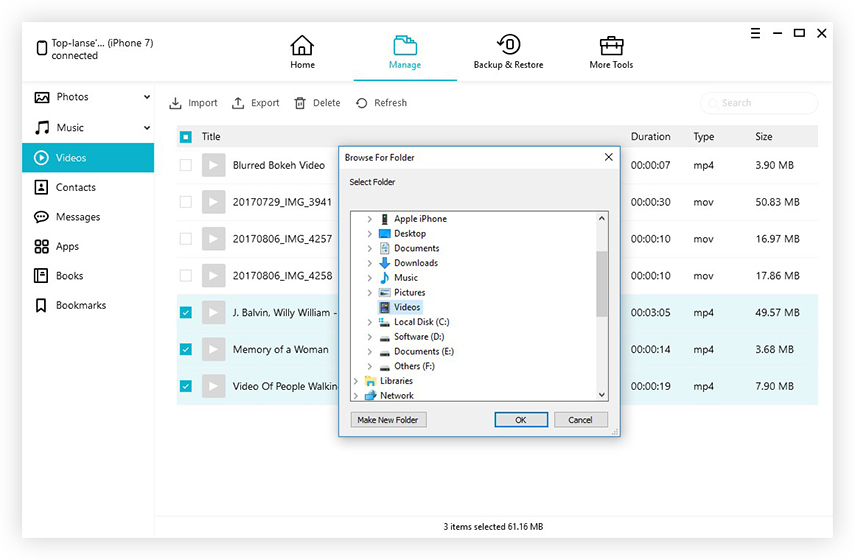
2. Bölüm: Windows 10'da Videolar iPhone'dan PC'ye Nasıl Taşınır
Apple kullanıcılarının ana mücadelesi Windows ile karşı karşıyaİşletim sistemi, transfer işlemini destekleyecek bir uygulama veya yazılım bulunmamasıdır. İPhone'unuzu ve bilgisayarınızı eşitlemek için Windows için iCloud var, ancak bunun için Wi-Fi, iCloud hesabı, depolama sınırlamaları var ve ne yok! Cloud hizmetlerini kullanmak istemiyorsanız endişelenmeyin, Windows 10 veya 8 gibi Windows'un yeni sürümleriyle tamamen örtülüyorsunuz. Windows 10, Mac Photos App uygulamasına benzer yerleşik bir Fotoğraflar Uygulamasıyla birlikte gelir ve fotoğraflarınızı ve videolarınızı aktarmanıza yardımcı olur. Ancak, bilgisayarınızda iTunes for Windows uygulamasını yüklemeniz gerektiğini unutmayın; Aksi takdirde, Windows'un iPhone'unuzu tanıması imkansızdır.
1. Bir USB kablosu alın ve her iki cihazınızı da bağlamak için kullanın.
2. Bağlantı kurulduktan sonra, Fotoğraflar Uygulaması otomatik olarak başlatılır.
3. Fotoğraflar uygulamasına tıkladığınızda, iPhone'da depolanan tüm fotoğraf ve videolarınızı gösteren yeni bir pencere açılır.
4. Aktarmak istediğiniz videoları seçmeye başlamak için Şimdi Al düğmesine tıklamanız gerekir.

5. Seçtikten sonra, aşağıdaki Devam düğmesine tıklayın. Tüm videolarınız Bilgisayarınıza aktarılacaktır.
Yani, bu iPhone'dan nasıl video aktarmakPC Windows 10. Windows 10'daki Fotoğraf Uygulamasının eklenmesi, herhangi bir iPhone kullanıcısının fotoğraflarını ve videolarını ev bilgisayarlarıyla paylaşmasını çok kolaylaştırdı, aksi halde birkaç uygulama yüklemeniz ve birkaç tipik işlemi gerçekleştirmeniz gerekiyordu.
Bölüm 3: Nasıl Windows 8'de iPhone'dan PC'ye Video Al
Photos App dışında, Windows uygulamasını da kullanabilirsiniz.Videolarınızı Windows 8 PC'ye aktarmak için alternatif olarak Dosya Gezgini'ni seçin. Dosya Gezgini'ni kullanmak zor bir iş değildir ve ayrıca Microsoft tarafından Windows işletim sisteminin tüm sürümlerinde sağlanan yerleşik bir işlevdir. Windows 8'de Dosya Gezgini'nin kullanımı aşağıda belirtilmiştir:
1. Bir USB kablosu alın ve PC'nize iPhone X / 8/7 / 7Plus / 6 / 6S / 5 / 5S / SE bağlayın.
2. Birkaç dakika verin ve ardından iPhone'unuzun kilidini açın.
3. Bilgisayara güvenme izninizi isteyen bir pencere açılacaktır. Ona dokunman gerek.
4. Şimdi, klavyenizdeki "Windows" ve "E" tuşlarına basarak PC'nizdeki Windows Dosya Gezgini'ni açın.
5. "Bu PC" yi ziyaret edin, iPhone artık taşınabilir bir cihaz olarak gösterilecektir.
6. Tıklayın ve "Dahili depolama" ya gidin ve "DCIM" arayın.

7. "DCIM" içerisinde tüm video ve verileri bulacaksınız. İhtiyacınız olan videoları seçin ve aktarın.
Dosya Gezgini, aktarmak için iyi bir seçenektir.veri ve kolayca kullanabilirsiniz. Ancak başka bir yoldan gitmek isterseniz, Fotoğraflar Uygulamasını da kullanabilirsiniz. Aynı zamanda yerleşik bir seçeneği vardır, ancak yalnızca Windows'un modern sürümlerinde kullanılabilir.
Bölüm 4: Windows 7'de iPhone'dan PC'ye Nasıl Video Kopyalanır?
Daha önce tartışıldığı gibi, eski sürümleriWindows 7 veya XP gibi Windows'ta Fotoğraf Uygulaması yoktur. Dolayısıyla, iCloud kullanmadan aktarmanın tek yolu Otomatik Kullan veya Dosya Gezgini işlevini kullanmaktır. AutoPlay, yerleşik bir işlevdir ve iPhone'dan Windows PC'ye veri aktarmak için uygun bir yoldur. Sürecin işleyişi aşağıda belirtilmiştir:
1. Bilgisayarınıza iTunes for iTunes'u yüklemeniz gerekir.
2. Sonra bir USB kablosu alın ve iki cihazı bağlayın.
3. PC'niz iPhone'u tanıdıktan sonra, Otomatik Kullan iletişim kutusu başlatılır.
4. Otomatik Kullan panelinde birkaç seçenek gösterilir, "Resim ve Videoları İçe Aktar" seçeneğini tıklayın.

5. Şimdi, yeni bir pencere açılacak ve videoları aktarmak için bir hedef belirlemenize izin verecektir.
6. Şimdi, resimleri seçmeniz ve videoları içe aktarmak için Tamam'ı tıklamanız yeterlidir.
Herşey bitti! Şimdi kabloyu çıkarabilirsiniz.
Yani, burada listelenen en etkili yöntemleriPhone'dan PC'ye video aktarmak için ihtiyacınız olan şeyleri adım adım ayrıntılarla açıklayın. Bu nedenle, bağımsız bir Windows PC kullanıyorsanız, bu hepsi bir arada aygıt bu işi yapabilir! Bu yöntemlerin tümü etkilidir ve videoları kolayca aktarabilir, ancak fikrimizi istiyorsanız, en iyisi olan Tenorshare iCareFone'a gidin. İTunes'un desteğine ihtiyaç duymayacak ve size daha hızlı transfer hızları ve daha pek çok kullanışlı özellik sağlayacak şekilde kendi kendine çalışacak!
Bu makaleyi beğendiyseniz, yorum yapmayı ve paylaşmayı unutmayın!









